Ce wikiHow vous apprend à partager des GIF dans des histoires et des publications Instagram sur un téléphone ou une tablette Android.
Méthode One of Two:
Ajout de GIF à des histoires
-
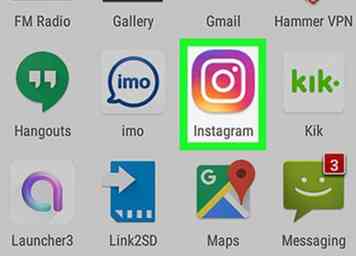 1 Ouvrez Instagram sur votre Android. C'est l'icône violette, rose et orange avec une caméra blanche à l'intérieur. Vous le trouverez généralement dans le tiroir d'applications et / ou sur l'écran d'accueil.
1 Ouvrez Instagram sur votre Android. C'est l'icône violette, rose et orange avec une caméra blanche à l'intérieur. Vous le trouverez généralement dans le tiroir d'applications et / ou sur l'écran d'accueil. - Vous pouvez également partager des fichiers GIF avec votre histoire en utilisant l'application GIPHY.
-
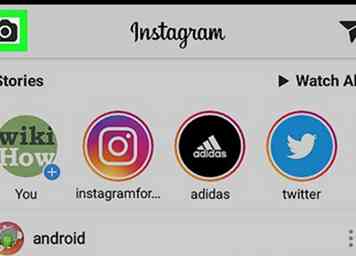 2 Appuyez sur l'icône de la caméra. C'est dans le coin supérieur gauche de l'écran.
2 Appuyez sur l'icône de la caméra. C'est dans le coin supérieur gauche de l'écran. -
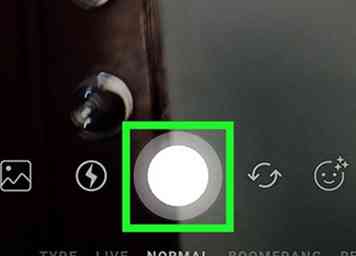 3 Créez votre nouvelle addition de nouvelle histoire.
3 Créez votre nouvelle addition de nouvelle histoire. - Pour télécharger une photo ou une vidéo existante, balayez l'écran vers le haut, puis appuyez sur l'image ou la vidéo.
- Pour prendre une nouvelle photo, appuyez sur le grand cercle blanc situé dans la partie centrale inférieure de l'écran.
- Pour enregistrer une vidéo, appuyez et maintenez le grand cercle blanc dans la partie centrale inférieure de l'écran, puis soulevez votre doigt lorsque vous êtes prêt à arrêter l'enregistrement.
-
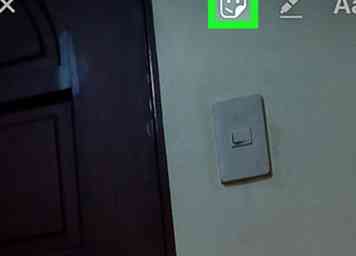 4 Touchez l'icône de la vignette. C'est le visage souriant carré avec un coin renversé en haut de l'écran.
4 Touchez l'icône de la vignette. C'est le visage souriant carré avec un coin renversé en haut de l'écran. -
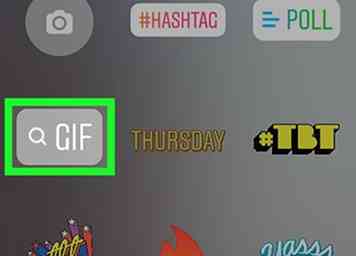 5 Faites glisser vers le haut et appuyez sur le GIF icône. C'est proche du coin supérieur gauche du menu (juste en dessous de l'icône de la caméra). Cela ouvre l'écran "Search GIPHY", qui affiche plusieurs GIF en cours.
5 Faites glisser vers le haut et appuyez sur le GIF icône. C'est proche du coin supérieur gauche du menu (juste en dessous de l'icône de la caméra). Cela ouvre l'écran "Search GIPHY", qui affiche plusieurs GIF en cours. -
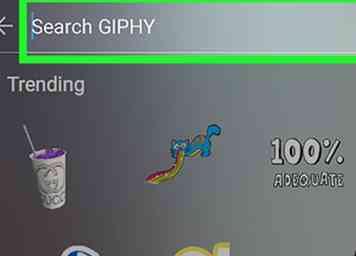 6 Rechercher un GIF. Vous pouvez taper un mot-clé dans la barre de recherche en haut de l'écran pour trouver quelque chose de spécifique ou simplement faire défiler les GIFs tendance.
6 Rechercher un GIF. Vous pouvez taper un mot-clé dans la barre de recherche en haut de l'écran pour trouver quelque chose de spécifique ou simplement faire défiler les GIFs tendance. -
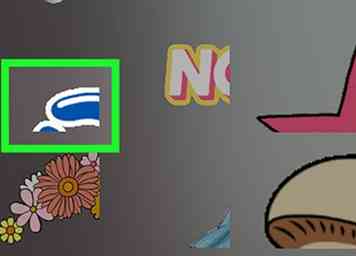 7 Appuyez sur le fichier GIF que vous souhaitez ajouter. Cela ajoute le GIF au nouveau segment d'histoire.
7 Appuyez sur le fichier GIF que vous souhaitez ajouter. Cela ajoute le GIF au nouveau segment d'histoire. -
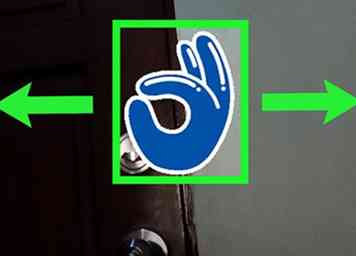 8 Faites glisser le GIF vers l'emplacement souhaité.
8 Faites glisser le GIF vers l'emplacement souhaité. - Pour augmenter la taille du GIF, placez deux doigts sur l'écran (en haut à droite du GIF), puis écartez-les jusqu'à ce que vous ayez atteint la taille souhaitée.
- Pour le réduire, pincez deux doigts sur le GIF.
-
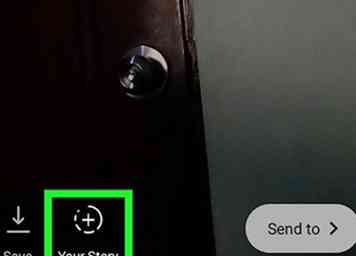 9 Robinet + Votre histoire. Cela ajoute la photo ou la vidéo à votre histoire.
9 Robinet + Votre histoire. Cela ajoute la photo ou la vidéo à votre histoire.
Méthode deux sur deux:
Partage de fichiers GIF depuis l'application GIPHY
-
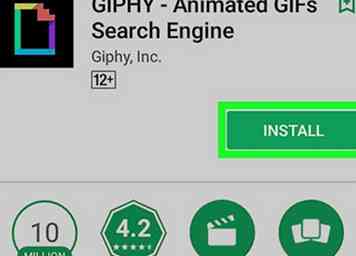 1 Téléchargez l'application GIPHY depuis le Play Store. Voici comment:
1 Téléchargez l'application GIPHY depuis le Play Store. Voici comment: - Ouvrez le Play Store
 . Vous le trouverez généralement dans le tiroir d'applications.
. Vous le trouverez généralement dans le tiroir d'applications. - Type Giphy dans la barre de recherche.
- Robinet GIPHY - Moteur de recherche GIFS animé.
- Robinet INSTALLER. Vous devrez peut-être confirmer avant le téléchargement de l'application.
- Ouvrez le Play Store
-
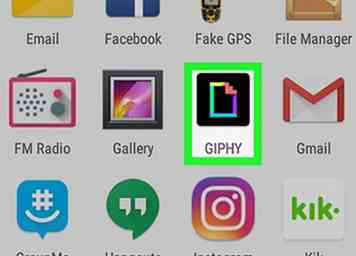 2 Ouvrez GIPHY sur votre Android. C'est l'icône noire avec une feuille de papier arc-en-ciel à l'intérieur. Vous le trouverez généralement dans le tiroir d'applications.
2 Ouvrez GIPHY sur votre Android. C'est l'icône noire avec une feuille de papier arc-en-ciel à l'intérieur. Vous le trouverez généralement dans le tiroir d'applications. -
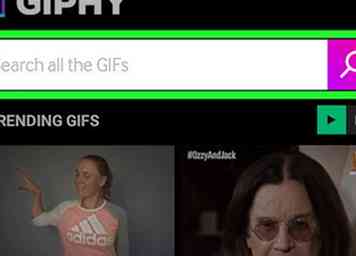 3 Recherchez le GIF que vous souhaitez publier. Vous pouvez parcourir les catégories ou utiliser la barre de recherche en haut de l'écran.
3 Recherchez le GIF que vous souhaitez publier. Vous pouvez parcourir les catégories ou utiliser la barre de recherche en haut de l'écran. -
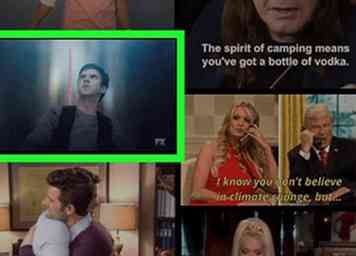 4 Appuyez sur le fichier GIF que vous souhaitez publier. Ceci ouvre une version plus grande.
4 Appuyez sur le fichier GIF que vous souhaitez publier. Ceci ouvre une version plus grande. -
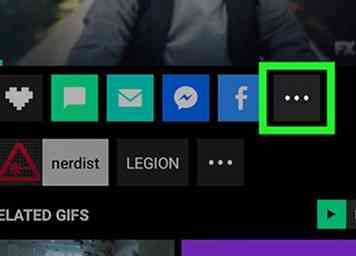 5 Appuyez sur le ⋯ icône à côté des autres icônes de partage. C'est à la fin de la rangée d'icônes sous le GIF. Des icônes supplémentaires apparaîtront.
5 Appuyez sur le ⋯ icône à côté des autres icônes de partage. C'est à la fin de la rangée d'icônes sous le GIF. Des icônes supplémentaires apparaîtront. -
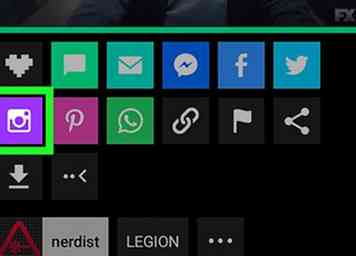 6 Appuyez sur l'icône Instagram. C'est l'icône de l'appareil photo violet et blanc.
6 Appuyez sur l'icône Instagram. C'est l'icône de l'appareil photo violet et blanc. - Si vous utilisez GIPHY avec Instagram pour la première fois, appuyez sur PERMETTRE donner à l'application la permission d'accéder aux photos et aux fichiers sur votre Android.
-
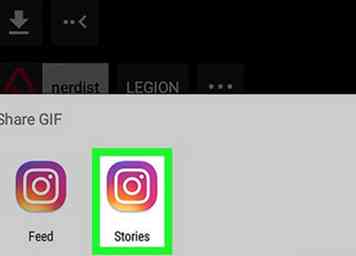 7 Sélectionnez comment partager le GIF. Appuyez sur la première icône Instagram (étiquetée Instagram) à partager pour créer un nouveau message dans votre flux, ou le second (étiqueté Ton histoire) pour ajouter le GIF à votre histoire.
7 Sélectionnez comment partager le GIF. Appuyez sur la première icône Instagram (étiquetée Instagram) à partager pour créer un nouveau message dans votre flux, ou le second (étiqueté Ton histoire) pour ajouter le GIF à votre histoire. -
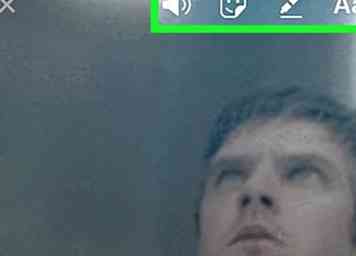 8 Partagez le GIF dans un nouveau message dans votre flux. Si vous l'ajoutez à une histoire, passez à l'étape suivante.
8 Partagez le GIF dans un nouveau message dans votre flux. Si vous l'ajoutez à une histoire, passez à l'étape suivante. - Recadrez le GIF (facultatif) et appuyez sur la flèche dans le coin supérieur droit de l'écran.
- Appuyez sur un filtre si vous souhaitez en utiliser un, puis appuyez sur Prochain.
- Ajouter une légende. C'est là que vous pouvez taper le texte que vous souhaitez voir apparaître dans votre flux avec le GIF. Ceci est facultatif.
- Robinet Partager. Ceci enregistre le GIF en tant que court clip vidéo dans votre flux.
-
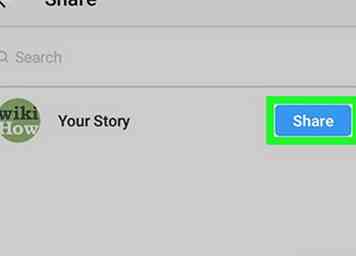 9 Partagez le GIF avec votre histoire. Si vous publiez le GIF dans votre récit, procédez comme suit:
9 Partagez le GIF avec votre histoire. Si vous publiez le GIF dans votre récit, procédez comme suit: - Lorsque vous avez sélectionné Ton histoire, le GIF a été converti en vidéo. Si le zoom est trop loin ou déformé, vous pouvez effectuer un zoom arrière en pinçant deux doigts ensemble sur l'écran.
- Ajoutez des autocollants, des griffonnages et du texte (tous facultatifs) à l'aide des boutons en haut de l'écran.
- Lorsque vous êtes prêt à partager, appuyez sur + Votre histoire en bas de l'écran.
Facebook
Twitter
Google+
 Minotauromaquia
Minotauromaquia
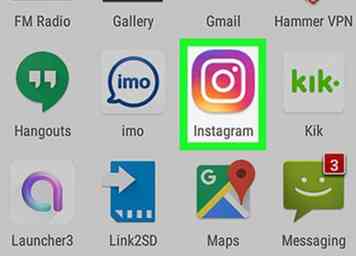 1 Ouvrez Instagram sur votre Android. C'est l'icône violette, rose et orange avec une caméra blanche à l'intérieur. Vous le trouverez généralement dans le tiroir d'applications et / ou sur l'écran d'accueil.
1 Ouvrez Instagram sur votre Android. C'est l'icône violette, rose et orange avec une caméra blanche à l'intérieur. Vous le trouverez généralement dans le tiroir d'applications et / ou sur l'écran d'accueil. 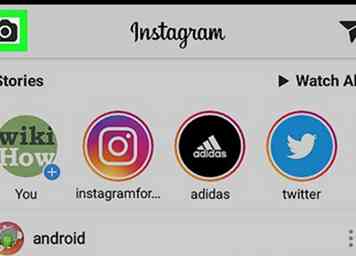 2 Appuyez sur l'icône de la caméra. C'est dans le coin supérieur gauche de l'écran.
2 Appuyez sur l'icône de la caméra. C'est dans le coin supérieur gauche de l'écran. 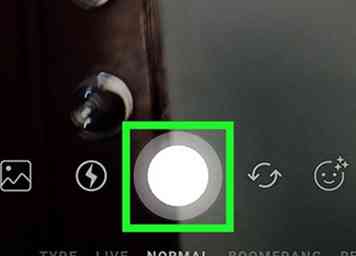 3 Créez votre nouvelle addition de nouvelle histoire.
3 Créez votre nouvelle addition de nouvelle histoire. 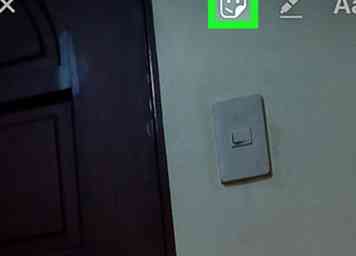 4 Touchez l'icône de la vignette. C'est le visage souriant carré avec un coin renversé en haut de l'écran.
4 Touchez l'icône de la vignette. C'est le visage souriant carré avec un coin renversé en haut de l'écran. 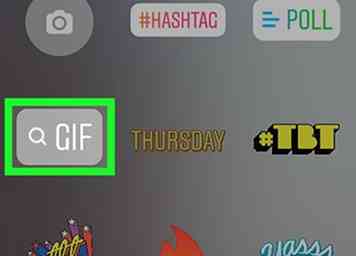 5 Faites glisser vers le haut et appuyez sur le
5 Faites glisser vers le haut et appuyez sur le 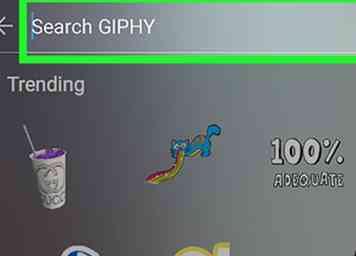 6 Rechercher un GIF. Vous pouvez taper un mot-clé dans la barre de recherche en haut de l'écran pour trouver quelque chose de spécifique ou simplement faire défiler les GIFs tendance.
6 Rechercher un GIF. Vous pouvez taper un mot-clé dans la barre de recherche en haut de l'écran pour trouver quelque chose de spécifique ou simplement faire défiler les GIFs tendance. 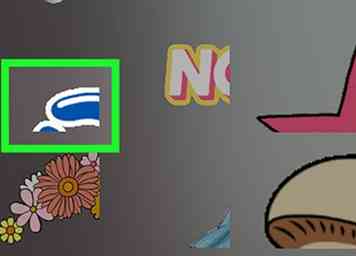 7 Appuyez sur le fichier GIF que vous souhaitez ajouter. Cela ajoute le GIF au nouveau segment d'histoire.
7 Appuyez sur le fichier GIF que vous souhaitez ajouter. Cela ajoute le GIF au nouveau segment d'histoire. 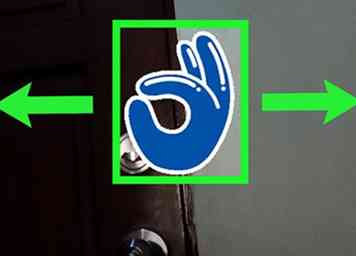 8 Faites glisser le GIF vers l'emplacement souhaité.
8 Faites glisser le GIF vers l'emplacement souhaité. 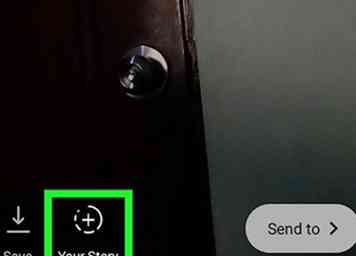 9 Robinet
9 Robinet 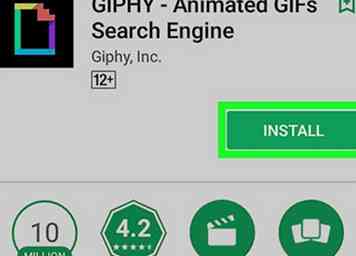 1 Téléchargez l'application GIPHY depuis le Play Store. Voici comment:
1 Téléchargez l'application GIPHY depuis le Play Store. Voici comment:  . Vous le trouverez généralement dans le tiroir d'applications.
. Vous le trouverez généralement dans le tiroir d'applications.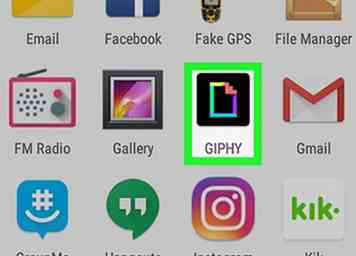 2 Ouvrez GIPHY sur votre Android. C'est l'icône noire avec une feuille de papier arc-en-ciel à l'intérieur. Vous le trouverez généralement dans le tiroir d'applications.
2 Ouvrez GIPHY sur votre Android. C'est l'icône noire avec une feuille de papier arc-en-ciel à l'intérieur. Vous le trouverez généralement dans le tiroir d'applications. 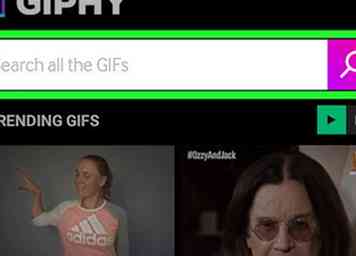 3 Recherchez le GIF que vous souhaitez publier. Vous pouvez parcourir les catégories ou utiliser la barre de recherche en haut de l'écran.
3 Recherchez le GIF que vous souhaitez publier. Vous pouvez parcourir les catégories ou utiliser la barre de recherche en haut de l'écran. 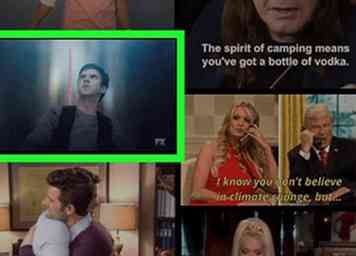 4 Appuyez sur le fichier GIF que vous souhaitez publier. Ceci ouvre une version plus grande.
4 Appuyez sur le fichier GIF que vous souhaitez publier. Ceci ouvre une version plus grande. 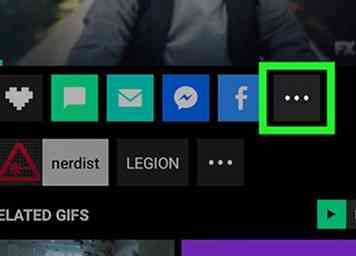 5 Appuyez sur le
5 Appuyez sur le 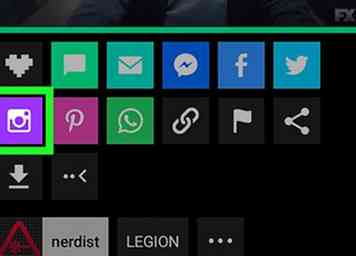 6 Appuyez sur l'icône Instagram. C'est l'icône de l'appareil photo violet et blanc.
6 Appuyez sur l'icône Instagram. C'est l'icône de l'appareil photo violet et blanc. 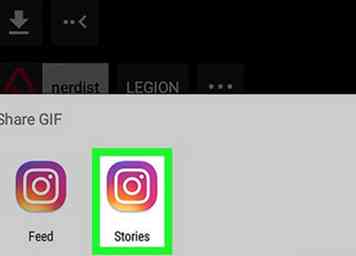 7 Sélectionnez comment partager le GIF. Appuyez sur la première icône Instagram (étiquetée Instagram) à partager pour créer un nouveau message dans votre flux, ou le second (étiqueté Ton histoire) pour ajouter le GIF à votre histoire.
7 Sélectionnez comment partager le GIF. Appuyez sur la première icône Instagram (étiquetée Instagram) à partager pour créer un nouveau message dans votre flux, ou le second (étiqueté Ton histoire) pour ajouter le GIF à votre histoire. 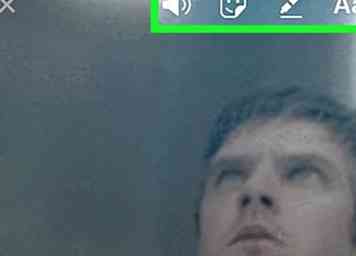 8 Partagez le GIF dans un nouveau message dans votre flux. Si vous l'ajoutez à une histoire, passez à l'étape suivante.
8 Partagez le GIF dans un nouveau message dans votre flux. Si vous l'ajoutez à une histoire, passez à l'étape suivante. 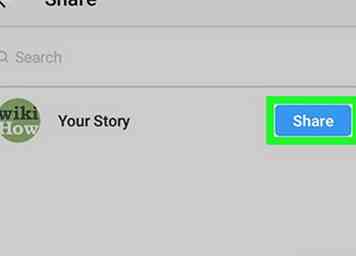 9 Partagez le GIF avec votre histoire. Si vous publiez le GIF dans votre récit, procédez comme suit:
9 Partagez le GIF avec votre histoire. Si vous publiez le GIF dans votre récit, procédez comme suit: